iPhoneのFace IDまたはTouch IDが機能しない
 更新者 リサ・オウ / 12年2021月16日30:XNUMX
更新者 リサ・オウ / 12年2021月16日30:XNUMXFace IDはTouch IDの後継であり、iPhoneへのログイン、請求書の支払い、アプリのダウンロードなど、タスクのアクションを許可できます。 iPhone Face IDまたはTouch IDが機能しない場合はどうすればよいですか? iPhoneにアクセスせずに問題を解決する方法は? 今すぐ記事からソリューションの詳細をご覧ください。
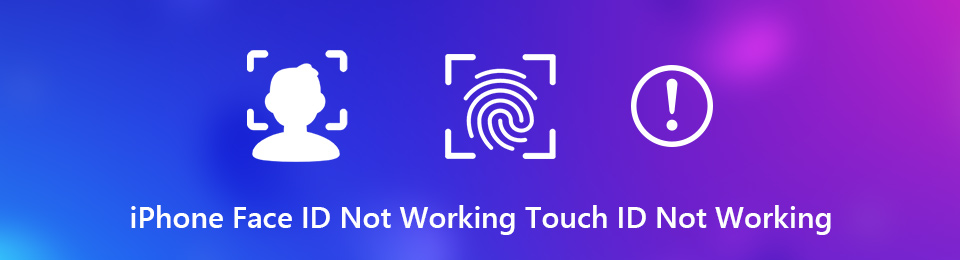
FoneLabはiPhone / iPad / iPodをDFUモード、リカバリーモード、Appleロゴ、ヘッドフォンモードなどからデータを失わずに通常の状態に修正することを可能にします。
- 無効化されたiOSシステムの問題を修正します。
- データを損失することなく、無効なiOSデバイスからデータを抽出します。
- 安全で使いやすいです。
パート1:8 iPhone Face IDまたはTouch IDを修正する一般的な方法
iPhoneでFace IDまたはTouch IDが機能していない場合でも、iPhoneにアクセスできる場合は、次のように8で問題を簡単に解決する一般的な方法を見つけることができます。
方法1: アップデートiOSの あなたのiPhoneの
Face IDまたはTouch IDが機能しない場合、ソフトウェアの不具合を修正して機能を最適化するためのiOSバージョンの更新があるかどうかを確認できます。
ステップ 1 設定 > > ソフトウェアの更新 新しい更新があるかどうかを確認します。
ステップ 2 ダウンロードとインストール iOSの新しいバージョンの下にあるボタンをクリックし、画面上の指示に従って取得します。
ステップ 3iPhoneが再起動したら、PINコードを入力してデバイスにアクセスします。 その後、Face IDまたはTouch IDをテストできます。

方法2:顔ID /タッチID設定を確認します
間違った設定が原因で、iPhoneでFace IDまたはTouch IDが機能しない可能性があります。 設定をもう一度確認して、すべてが正しく設定されていることを確認してください。
ステップ 1 設定 iPhoneで下にスクロールして、 フェイスIDとパスコード オプションまたは タッチIDとパスコード オプションを選択します。
ステップ 2次のような認証が有効になっていることを確認してください タッチIDの使用: iPhoneでFace IDが機能しない問題を修正するオプション。
ステップ 3を無効にする フェイスIDに注意が必要 オプションまたは アテンションアウェア機能 考慮することができる別の方法です。
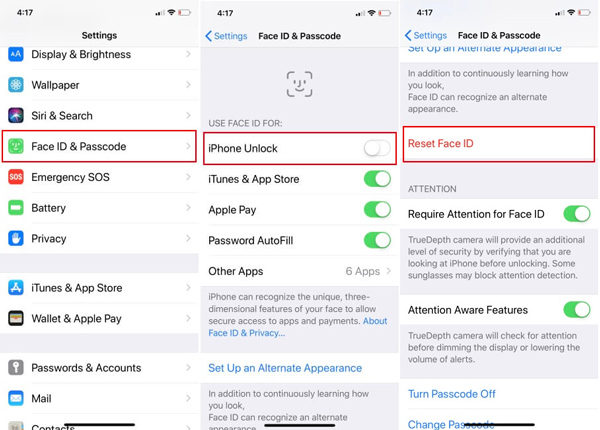
方法3:フェイス/タッチIDを再度無効にしてから有効にする
Touch IDがスタックした場合、iPhoneでTouch IDをオフにしたりリセットしたりして、iPhoneでTouch IDが機能しない問題を修正できます。 以下のプロセスの詳細をご覧ください。
ステップ 1のFace IDまたはTouch ID設定画面に移動します 設定 アプリ。
ステップ 2をオフにする iPhoneロック解除 許可を無効にするオプション。
ステップ 3数秒後、オンに切り替えます フェイス ID or タッチID 再び。
注:Face IDまたはTouch IDがApple Payなどの特定のアプリで動作しない場合は、個別に処理できます。
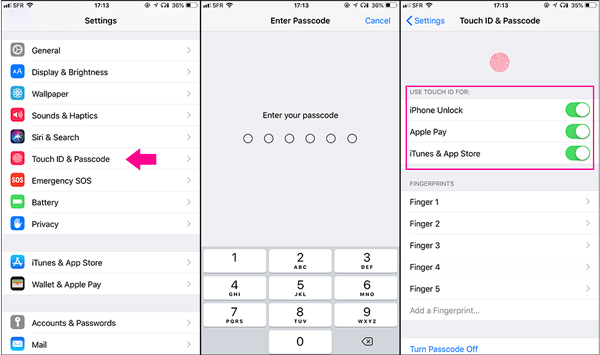
方法4:iPhoneを再起動します
iPhoneのFace ID / Touch IDが機能しないことを修正するには、iPhone 11 / XR / Xを再起動することもできます。 これは、iPhoneのほとんどの問題を解決するための効率的な方法です。
ステップ 1押して離す ボリュームを上げます ボタンを押し、同じプロセスに従います ダウン量
ステップ 2サイドを長押し 出力 Appleロゴが表示されるまでボタンを押して、iPhoneを再起動します。
ステップ 3iPhoneを再びオンにするには、さらに15秒待ちます。 パスコードを使用してiPhoneのロックを解除し、Face IDまたはTouch IDを試してください。

方法5:別の外観を追加する
iPhoneがあなたの顔や指紋を認識できない場合があります。 代替認証を追加して、Face IDまたはTouch IDが機能しないことを修正できます。 ここに詳細なプロセスがあります 別の外観を設定する.
ステップ 1既に自分用にFace IDを設定していることを確認してください。 に行くことができます 設定 > フェイスIDとパスコード.
ステップ 2をタップ 別の外観を設定する オプション。 をタップ 始める 新しいFace IDの設定を開始します。
注:別のTouch IDを追加するには、 設定 > タッチIDとパスコード タップ 指紋を追加する.
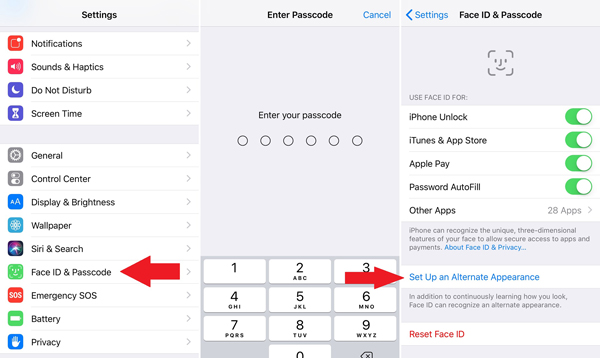
方法6:顔ID /タッチIDをリセット
Face IDまたはTouch IDをリセットすると、顔の既存の数学表現がすべて消去され、Face IDが機能しないか、Touch IDが機能しないことが修正されます。
ステップ 1 設定 iPhoneで。 を選択 フェイスIDとパスコード オプションをタップして 顔IDをリセット オプションを選択します。
ステップ 2次に、 顔認識を設定する 再び。 すべてが完了したら、通常どおり使用を開始できます。

方法7:TrueDepthに直接直面していることを確認する
Face IDは、TrueDepthカメラを使用して顔をスキャンし、FaceIDと比較します。 顔の向きを間違えると、顔が認識できないため、FaceIDが機能しない場合があります。 iPhoneのTrueDepthカメラの真正面に顔を置く方がよいでしょう。 さらに、顔を隠すサングラスやその他のアクセサリーを外してください。
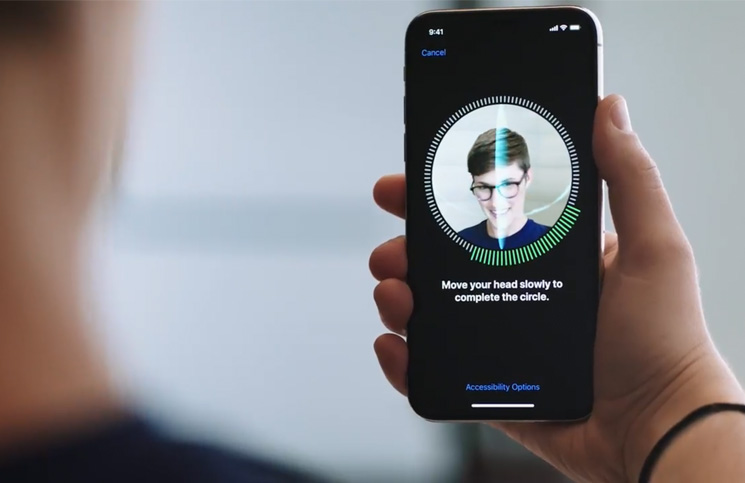
方法8:設定でiPhoneをリセットする
iPhoneをリセットすると、工場出荷時の状態になり、Face IDまたはTouch IDが機能しなくなる問題が修正されます。 iPhone上のすべてのデータが削除されます。事前にiPhoneのバックアップを作成する必要があります。
ステップ 1MFAデバイスに移動する 設定 > > リセット iPhoneのすべてのコンテンツと設定を削除します。
ステップ 2選択する すべてのコンテンツと設定を消去、パスコードを入力して、iPhoneのリセットを開始します。
ステップ 3iPhoneが再起動したら、Face IDまたはTouch IDを含む新しいデバイスとして設定できます。

パート2:iPhoneのFace IDまたはTouch IDを修正する究極の方法
iPhoneでFace IDを使用できない場合はどうすればよいですか? iPhoneにアクセスできない場合、 FoneLab iOSシステムの回復 は、Face IDまたはTouch IDがiPhoneで機能しない原因となるさまざまなソフトウェアの問題を修正するプロフェッショナルな方法です。 さらに、データを失うことなく、関連する問題を修正できます。
- iPhoneでFace IDまたはTouch IDの動作が停止する。
- リカバリモードまたはDFUモードでiPhoneを修復します。
- 最新のiOSまたはダウングレードシステムをインストールします。
- iPhone上のすべてのデータと設定を損傷から保護します。
- iOS 13 / 12 / 11以前を実行しているすべてのiPhoneをサポートします。
FoneLabはiPhone / iPad / iPodをDFUモード、リカバリーモード、Appleロゴ、ヘッドフォンモードなどからデータを失わずに通常の状態に修正することを可能にします。
- 無効化されたiOSシステムの問題を修正します。
- データを損失することなく、無効なiOSデバイスからデータを抽出します。
- 安全で使いやすいです。
iPhoneのFace IDまたはTouch IDが機能しない問題を修正する方法
ステップ 1iOS System Recoveryをインストールする
Face IDまたはTouch IDが機能しない場合は、ダウンロードしてインストールしてください iOSシステム復旧 コンピューターで。 iPhoneを元のUSBケーブルでコンピューターに接続します。 iPhoneが自動的に検出されます。

ステップ 2ワンクリックでiPhone Face IDを修正
開始 ホームインターフェースのボタン、選択 スタンダードモード or アドバンストモード あなたの状況に基づいて。 対応するファームウェアをダウンロードします。 完了すると、ソフトウェアがiPhoneを自動的に修復します。

まとめ
この記事では、iPhoneでFace IDまたはTouch IDが機能しない問題を修正する方法について説明します。 ソリューションは簡単に実行でき、ガイドに従って簡単にタスクを完了できます。 FoneLab iOSシステムの回復 問題を簡単に取り除く最も簡単なオプションです。
FoneLabはiPhone / iPad / iPodをDFUモード、リカバリーモード、Appleロゴ、ヘッドフォンモードなどからデータを失わずに通常の状態に修正することを可能にします。
- 無効化されたiOSシステムの問題を修正します。
- データを損失することなく、無効なiOSデバイスからデータを抽出します。
- 安全で使いやすいです。

